Operativni sistem Windows 10 pruža mogućnost personalizacije kursora miša, ne samo kroz promenu boje i veličine, već i kroz poboljšanje njegove vidljivosti. Imate opciju prilagođavanja izgleda pokazivača, pa čak i preuzimanja i instaliranja novih tema kursora, baš kao što je to bilo moguće u prethodnim verzijama Windowsa.
Promena osnovne šeme kursora
Windows poseduje nekoliko ugrađenih šema kursora koje omogućavaju izmenu standardnog izgleda pokazivača miša. Ovom metodom možete promeniti boju (bela, crna ili inverzna) i veličinu (standardna, velika ili izuzetno velika).
Za početak, otvorite aplikaciju Podešavanja pritiskom na tastere Windows + I na tastaturi, a zatim kliknite na „Uređaji“ među ponuđenim opcijama.
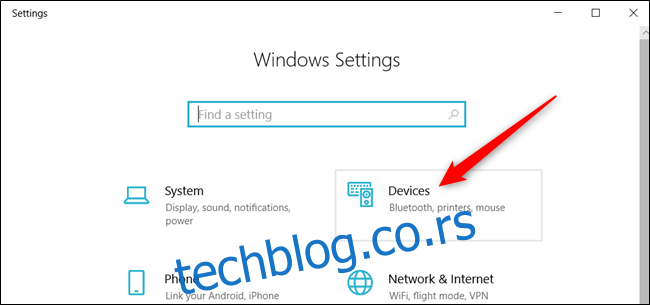
U levom meniju kliknite na „Miš“, skrolujte dok ne pronađete opciju „Dodatne opcije miša“ i kliknite na nju.
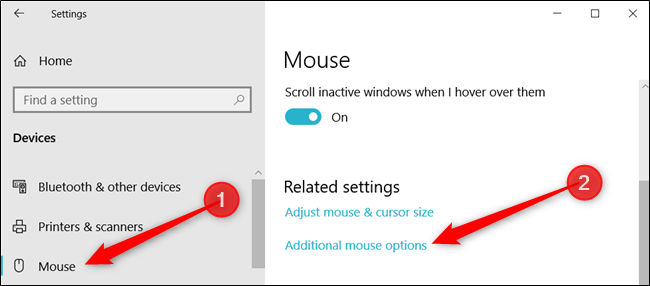
Kliknite na karticu „Pokazivači“.
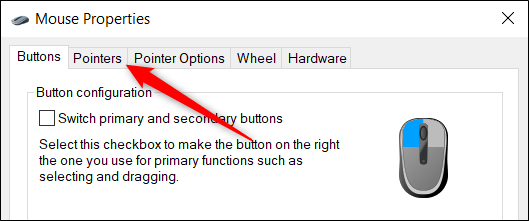
Kliknite na padajući meni i izaberite željenu šemu. Kliknite na „Primeni“ da biste sačuvali promene i isprobali odabrani izgled.
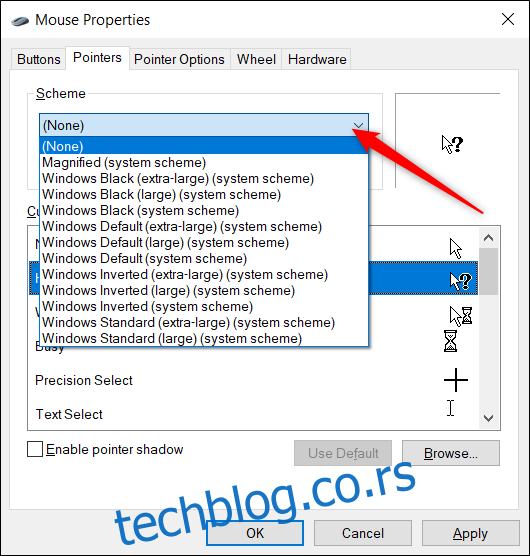
Windows 10 takođe nudi ugrađenu mogućnost promene boje i veličine pokazivača miša. Ove promene možete izvršiti u aplikaciji Podešavanja, bez potrebe za izmenom opcija tema u prozoru Svojstva miša.
Kreiranje prilagođene šeme kursora
Ukoliko vam se dopada većina elemenata neke od Windows šema, ali želite da promenite određene kursore, imate tu mogućnost. Svaka šema ima 17 različitih kursora koji se koriste u različitim situacijama kada prelazite mišem preko elemenata na ekranu. Kada prilagodite šemu po svom ukusu, možete je sačuvati u listi dostupnih šema.
Otvorite aplikaciju Podešavanja pritiskom na Windows+I na tastaturi i kliknite na „Uređaji“ među ponuđenim opcijama.
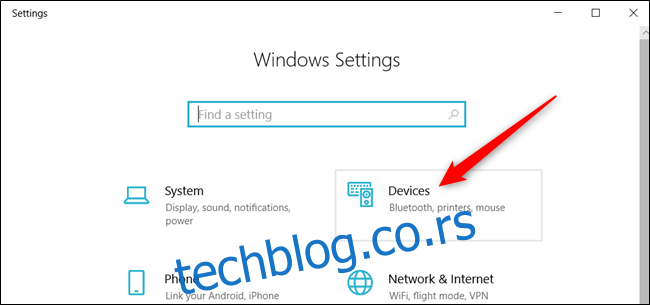
U levom meniju kliknite na „Miš“, skrolujte dok ne pronađete „Dodatne opcije miša“ i kliknite na nju.
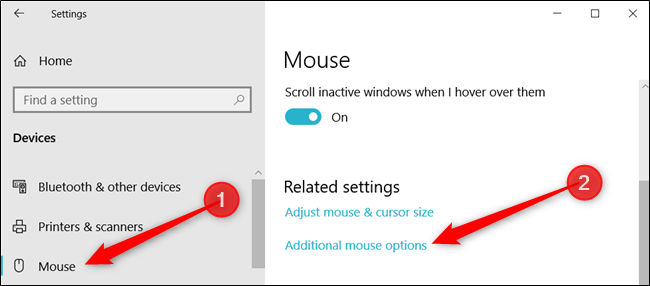
Kliknite na karticu „Pokazivači“.
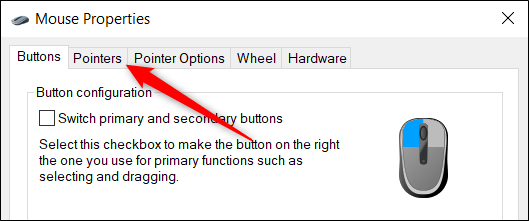
Sada, na listi kursora u delu „Prilagodi“, kliknite na onaj koji želite da promenite, a zatim kliknite na dugme „Pregledaj“.
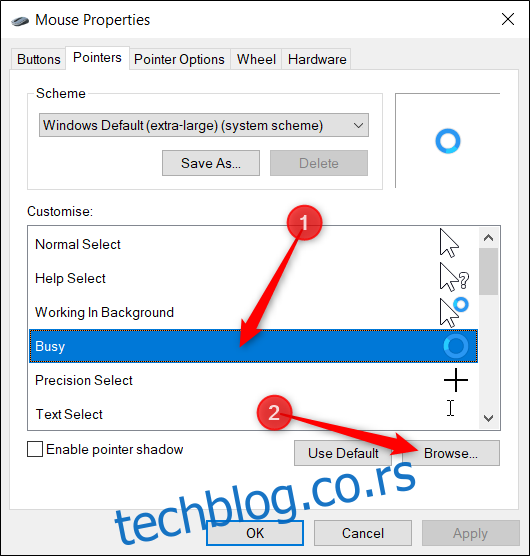
Otvoriće se istraživač datoteka u sistemskoj fascikli koja sadrži sve dostupne kursore za svaku šemu. Unutar fascikle ćete pronaći dve vrste datoteka koje se odnose na pokazivače miša; to su .cur i .ani datoteke. Prva predstavlja statičnu sliku kursora, a druga animiranu. Većina kursora su statični, dok je samo nekoliko animirano (aero_busy i aero_working).
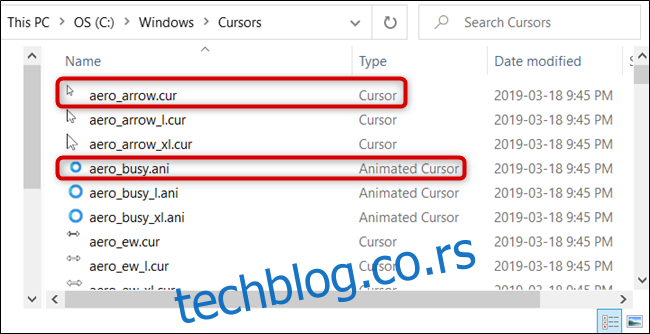
Kliknite na kursor kojim želite da zamenite postojeći i kliknite na „Otvori“ kada završite.
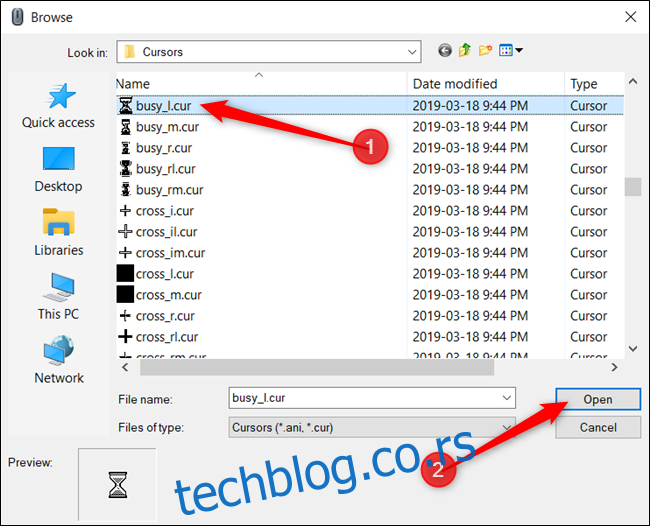
Ponovite ovaj postupak za sve kursore koje želite da promenite. Kada ste spremni, kliknite na „Sačuvaj kao“, dodelite naziv prilagođenoj šemi, a zatim kliknite na „OK“ da biste je sačuvali.
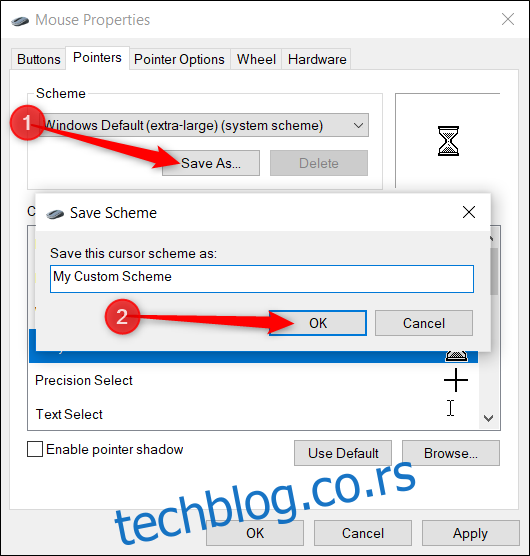
Kada završite, kliknite na „Primeni“ da biste sačuvali podešavanja kursora u sistemu i mogli da ih koristite.
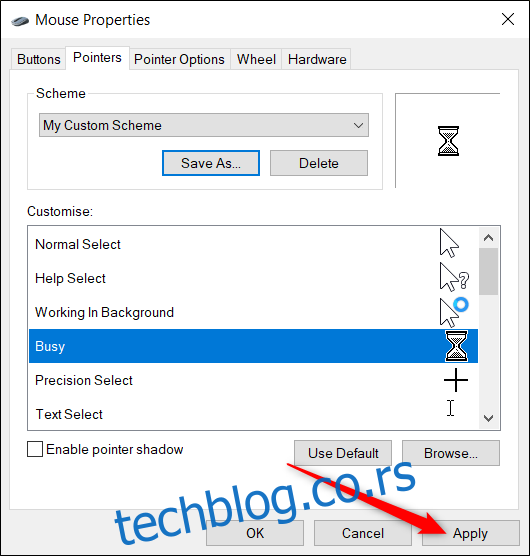
Preuzimanje i instaliranje prilagođenih paketa tema kursora
Ako vam raspoložive opcije nisu dovoljne, možete preuzeti pakete tema kursora treće strane i instalirati ih na Windows. Kursori se jednostavno podešavaju i pružaju personalizovan izgled vašem sistemu, umesto standardnih belih ili crnih šema.
Biblioteka kursora RealWorld Designers nudi hiljade besplatnih tema kursora koje možete izabrati i predstavlja odlično mesto za početak ukoliko želite da prilagodite Windows kursore miša.
S obzirom da ne postoji zvanični Microsoft kanal za preuzimanje kursora, trebalo bi da skenirate sve što preuzmete antivirusnim programom i da budete oprezni prilikom preuzimanja sadržaja iz nepoznatih izvora.
Nakon preuzimanja paketa tema kursora, raspakujte sadržaj u zasebnu fasciklu da biste mu lakše pristupili u sledećem koraku.
Napomena: Prilagođeni paket tema kursora najčešće dolazi u obliku ZIP arhive i sadrži samo dve vrste slikovnih datoteka koje smo prethodno spomenuli: .cur i .ani.
Otvorite aplikaciju Podešavanja pritiskom na Windows + I na tastaturi, a zatim kliknite na „Uređaji“ među ponuđenim opcijama.
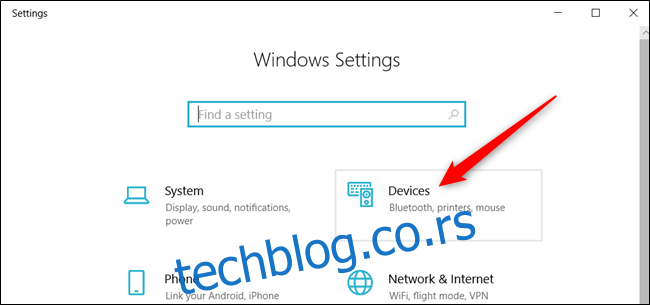
U levom meniju kliknite na „Miš“, skrolujte dok ne pronađete „Dodatne opcije miša“ i kliknite na nju.
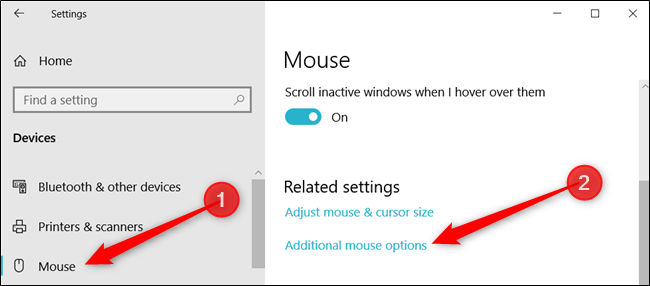
Kliknite na karticu „Pokazivači“.
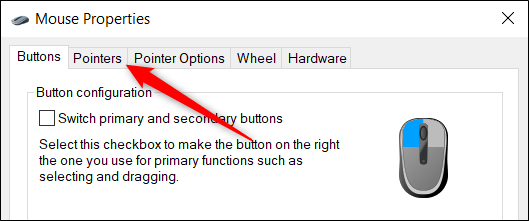
Sada, u delu „Prilagodi“, kliknite na željeni kursor, a zatim na dugme „Pregledaj“.
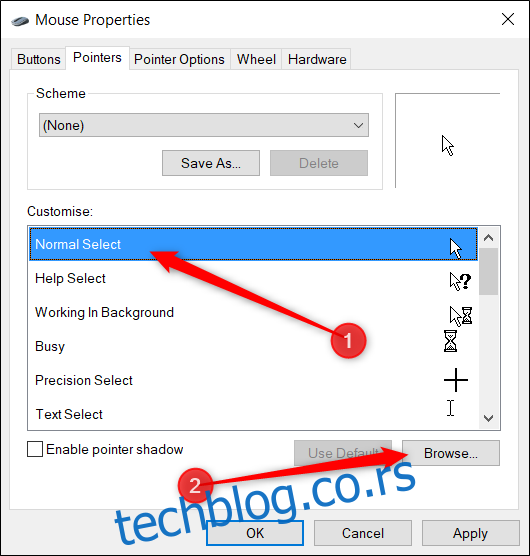
Dođite do fascikle u kojoj se nalaze datoteke kursora, kliknite na datoteku sa odgovarajućim nazivom, a zatim kliknite na dugme „Otvori“.
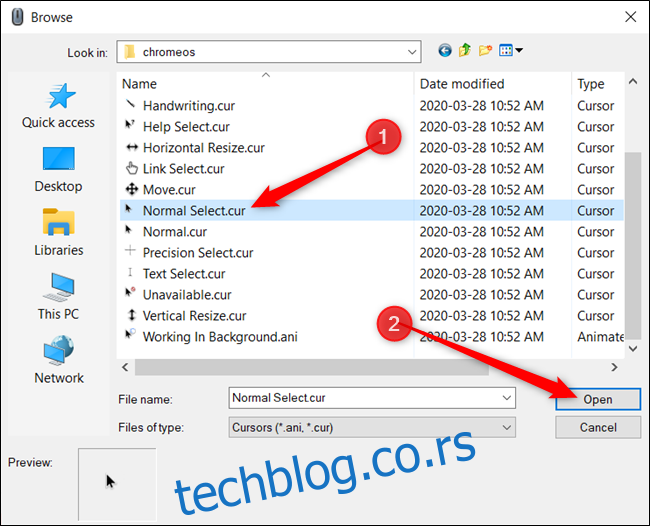
Ponovite postupak za sve elemente sa liste i kada završite, kliknite na „Sačuvaj kao“, dajte joj ime, a zatim kliknite na „OK“ da biste sačuvali prilagođenu šemu.
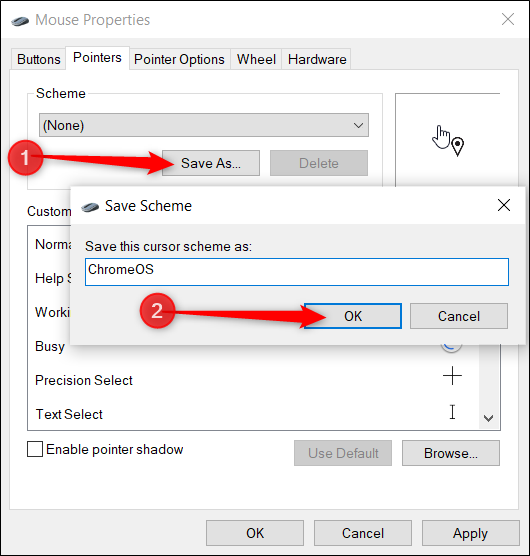
Sada, kada želite da prelazite sa jedne teme na drugu, možete ih izabrati iz liste sačuvanih šema u padajućem meniju.
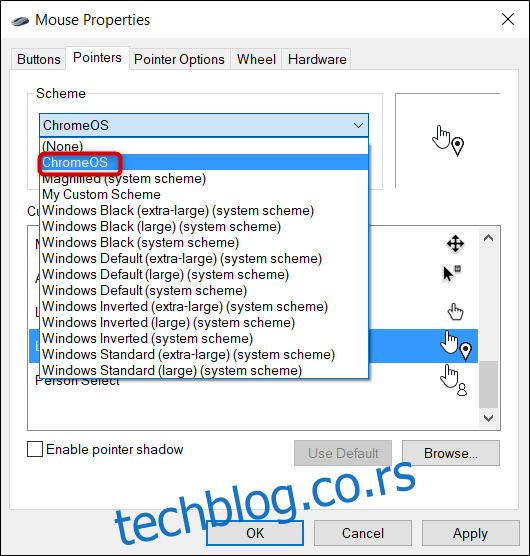
Kada završite sa čuvanjem šeme, kliknite na „Primeni“ da biste počeli da je koristite i možete bezbedno da zatvorite prozor ili da dodate još neku na listu.